雨林木风电脑怎么定时关机
更新时间:2018-06-27 17:12:37 来源:雨林木风官网 游览量: 110 次
雨林木风电脑怎么定时关机?一般有的用户在进行电脑的操作比如下载视频的时候不需要电脑的休眠状态,雨林木风电脑怎么定时关机?想要进行电脑的关机但是视频还没有下载完全,这样关机就会导致视频的下载不完全,遇到这样的情况用户想要设置电脑的定时关机,那么雨林木风电脑怎么定时关机呢?
1、打开开始任务计划程序,选择创建基本任务并命名为定时关机。

2、根据情况设置开始时间,选择需要关机的时间和间隔几天定时关机。
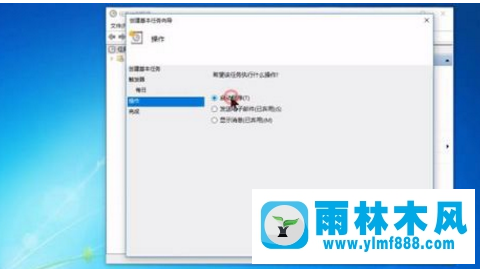
3、雨林木风电脑怎么定时关机?输入C:\Windows\System32\shutdown.exe,添加参数-s。
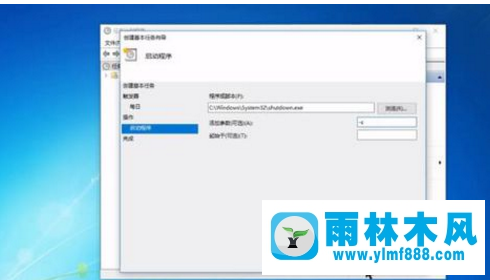
4、确定所填的信息选择完成,打开管技术型,进行名称、位置和用户的更改,基本定时关机设置完成。
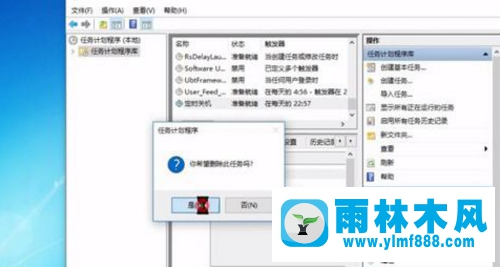
这样设置完成之后就能够实现电脑的定时关机的操作,如果用户不知道雨林木风电脑怎么定时关机,可以参考上述的方式进行定时关机的设置。
关于雨林木风电脑怎么定时关机的解决方法就跟大家介绍到这边了,遇到这样问题的用户们可以参照上面的方法步骤来解决吧。好了,如果大家还想了解更多的资讯,那就赶紧点击雨林木风吧。
本文来自雨林木风 www.ylmf888.com 如需转载请注明!
相关教程
- Win10系统下字体出现乱码的解决办法?...03-18
- Win10系统下连接steam失败的解决办法?...03-18
- Win10专业版系统下向特定用户共享文件的解决步骤?...03-18
- 如何打开Win7梦幻桌面动态效果?...03-18
- Win7旗舰版系统桌面文件名变蓝色了的解决办法...03-18
- 关闭雨林木风XP系统135端口的解决办法?...03-18
- Xp系统下序列号怎么更换的解决办法?...03-18
- win7电脑个性化开机声音如何自定义?...03-03
- 雨林木风win7系统注册表常用设置有哪些?...03-03
- 雨林木风win10系统CPU使用率过高怎么办?...11-26
热门系统教程
最新系统下载
-
 雨林木风 GHOST Win10 2004 64位 精简... 2021-07-01
雨林木风 GHOST Win10 2004 64位 精简... 2021-07-01
-
 雨林木风 GHOST Win10 2004 64位 周年... 2021-06-02
雨林木风 GHOST Win10 2004 64位 周年... 2021-06-02
-
 雨林木风 GHOST Win10 64位专业版... 2021-05-07
雨林木风 GHOST Win10 64位专业版... 2021-05-07
-
 雨林木风 GHOST Win10 1909 64位 官方... 2021-04-06
雨林木风 GHOST Win10 1909 64位 官方... 2021-04-06
-
 雨林木风Ghost Win10 2004(专业版)... 2021-02-28
雨林木风Ghost Win10 2004(专业版)... 2021-02-28
-
 雨林木风 GHOST Win10 2004 64位 精简... 2020-12-21
雨林木风 GHOST Win10 2004 64位 精简... 2020-12-21
-
 雨林木风 GHOST Win10 64位 快速装机... 2020-11-27
雨林木风 GHOST Win10 64位 快速装机... 2020-11-27
-
 雨林木风 GHOST Win10 64位 官方纯净... 2020-10-28
雨林木风 GHOST Win10 64位 官方纯净... 2020-10-28

